如何使2016版excel表格中的不同数字区域显示不同的颜色?
相信很多小伙伴在日常办公中都会用到excel,如果我们想要使表格中的不同数字区域显示不同的颜色该怎么做呢?方法很简单,下面小编就来为大家介绍。
具体如下:
1. 首先,在excel中打开我们要进行操作的表格。
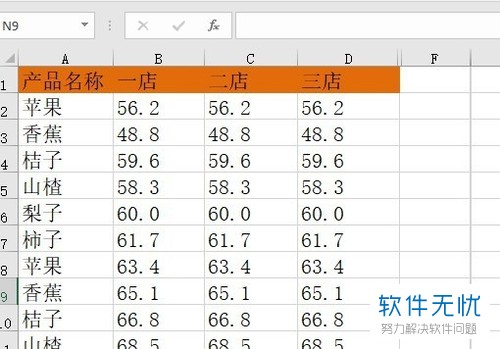
2. 在上方菜单栏中找到并点击“条件格式”。
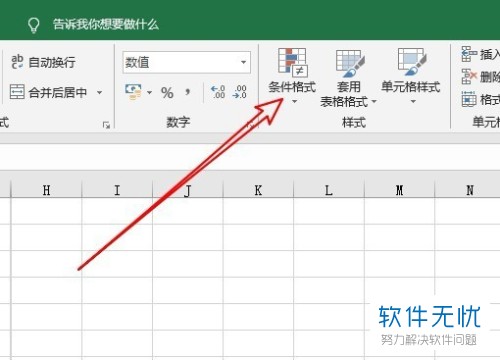
3. 在弹出菜单中点击“新建规则”。
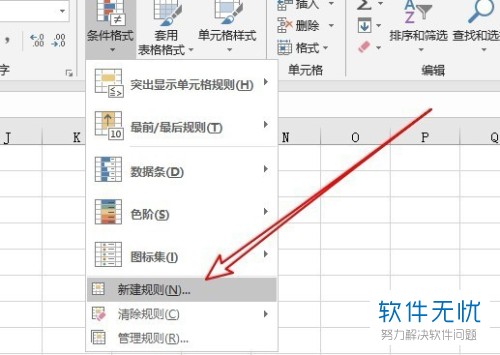
4. 打开新建格式规则窗口后,找到“格式样式”栏,将其设置为“三色刻度”。
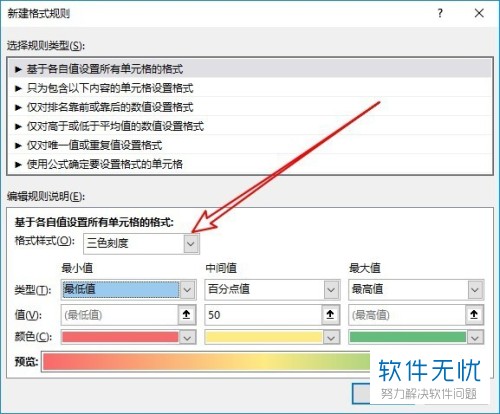
5. 找到“类型”栏,将其后的三个参数都设置为“数字”。
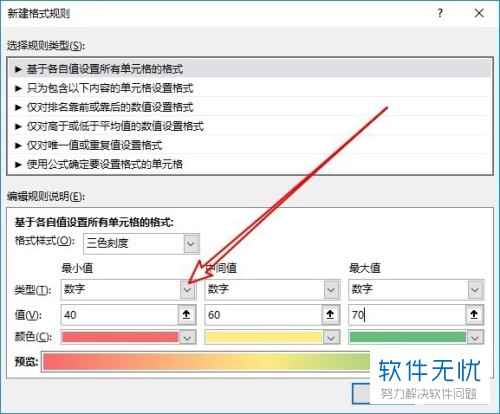
6. 之后表格中不同的数字区域就会显示不同的颜色了,如下图所示:
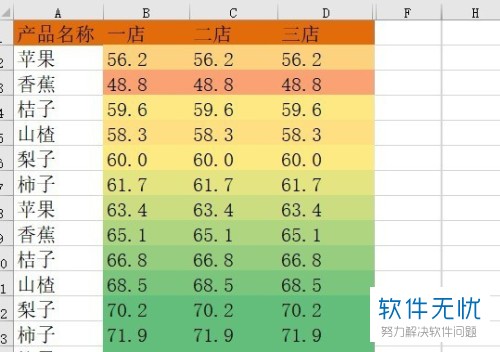
以上就是小编为大家介绍的使2016版excel表格中的不同数字区域显示不同的颜色的方法,希望能帮到你~
分享:
相关推荐
- 【其他】 WPS序号怎么自动填充排序 04-23
- 【其他】 WPS录屏功能在哪 04-23
- 【其他】 WPS快捷键 04-23
- 【其他】 WPS箭头怎么弄出来 04-23
- 【其他】 WPS截图快捷键 04-23
- 【其他】 WPS脚注怎么插 04-23
- 【其他】 WPS加页码怎么弄 04-23
- 【其他】 WPS更新目录 04-23
- 【其他】 WPSh5是什么软件 04-23
- 【其他】 WPS工具栏灰色无法使用 04-23
本周热门
-
iphone序列号查询官方入口在哪里 2024/04/11
-
mbti官网免费版2024入口 2024/04/11
-
输入手机号一键查询快递入口网址大全 2024/04/11
-
oppo云服务平台登录入口 2020/05/18
-
outlook邮箱怎么改密码 2024/01/02
-
苹果官网序列号查询入口 2023/03/04
-
QQ邮箱格式怎么填写 2020/07/21
-
正负号±怎么打 2024/01/08
本月热门
-
iphone序列号查询官方入口在哪里 2024/04/11
-
输入手机号一键查询快递入口网址大全 2024/04/11
-
oppo云服务平台登录入口 2020/05/18
-
outlook邮箱怎么改密码 2024/01/02
-
mbti官网免费版2024入口 2024/04/11
-
苹果官网序列号查询入口 2023/03/04
-
fishbowl鱼缸测试网址 2024/04/15
-
光信号灯不亮是怎么回事 2024/04/15
-
计算器上各个键的名称及功能介绍大全 2023/02/21
-
闲鱼微信收款怎么开通 2024/01/26













